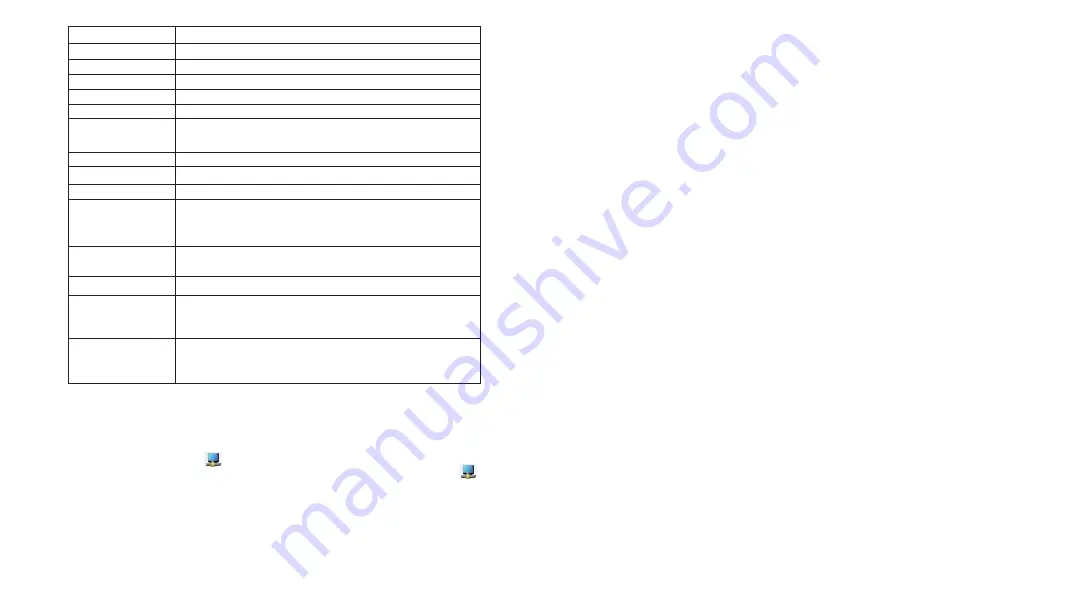
64
65
SE - Innehåll
Systemkrav
• Targus USB 3.0 höghastighets video adapter
• Enhet CD
• DVI till VGA och HDMI till DVI adapters
Hårdvara
• PC med en Intel Pentium processor eller liknande
• CD-ROM enhet
• USB 3.0 eller 2.0 ingång
• AC strömuttag
Operativsystem
• Mircosoft Windows Vista med Service
Pack 1 (32/64-bit)
• Mircosoft Windows XP med Service
Pack 2 eller 3
• Mircosoft Windows 7 (32/64-bit)
Меню менеджера
DisplayLink™
Пункт меню
Менеджер DisplayLink
Проверка обновлений
Устройства DisplayLink
Настройка звука
Настройка видео
Разрешение экрана
Поворот экрана
Расширение
Сделать главным монитором
О т к л ю ч и т ь
монитор ноутбука
Зеркало
Выключить
Оптимизировать для
видео
По
размерам
телевизора
Открывает окно разрешения экрана
Проверка наличия новых драйверов для загрузки через интернет
Показывает список всех подключённых устройств DisplayLink
Открывает окно автоматического выбора конфигурации
Открывает окно разрешения экрана
Показывает список имеющихся вариантов разрешения экрана.
Подразумеваемые режимы [ ] недоступны в зеркальном режиме
Поворачивает экран по часовой стрелке или против часовой стрелки
Расширяет рабочий стол Windows на этот дисплей
Делает этот экран главным дисплеем
Отключает монитор ноутбука и использует дисплей DisplayLink в
качестве главного экрана (работает только на ПК и при условии, что
подключён только один экран DisplayLink)
Показывает одно и то же на обоих экранах (разрешение экранов
должно быть одинаковым)
Выключает дисплей DisplayLink
Улучшенное воспроизведение видео на подключённых дисплеях Dis-
playLink (применимо только к видео; текст может выглядеть менее
отчётливо)
Регулирует размер рабочего стола Windows по размеру экрана
подклбчённого телевизора (работает только на ПК и при условии, что
подключён только один экран DisplayLink)
Для того чтобы
установить дисплей
в режим расширения
1. Щёлкните по значку DisplayLink.
2. Выберите команду «Расширить» в меню
менеджера.
Теперь устройство расширено в направлении,
в котором оно было расширено в последний
раз, когда дисплей работал в этом режиме.
Дополнительные возможности доступны через
меню, «Расширить до». Эта команда переводит
устройство в расширенный режим и помещает его
слева/справа/над/под главным монитором.
Для того чтобы
перевести дисплей в
режим зеркала
1. Щёлкните по значку DisplayLink.
2. Выберите команду «Зеркало» в меню
менеджера.
На
мониторе,
подключённом
к
установочной станции, будут отображены
разрешение, глубина цвета и частота
обновления основного экрана.






















